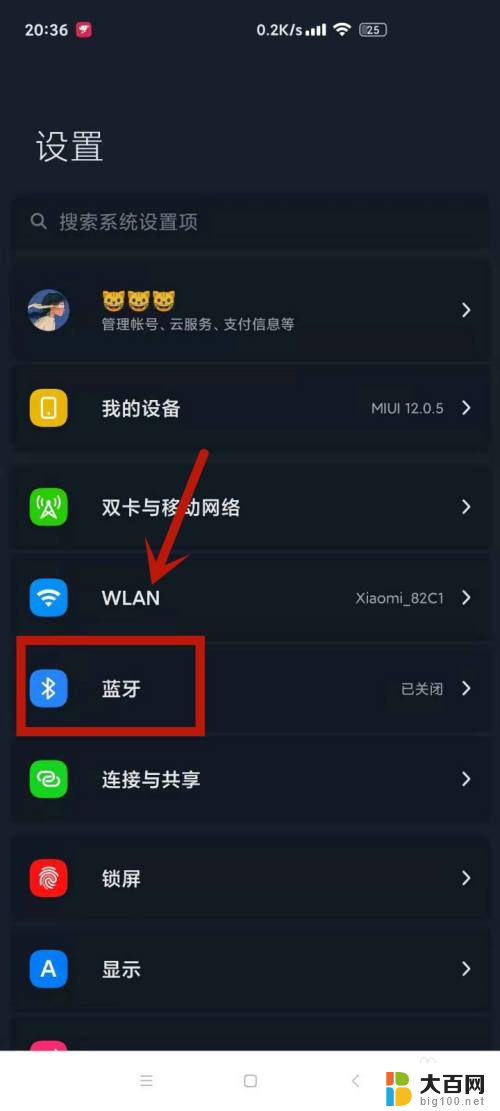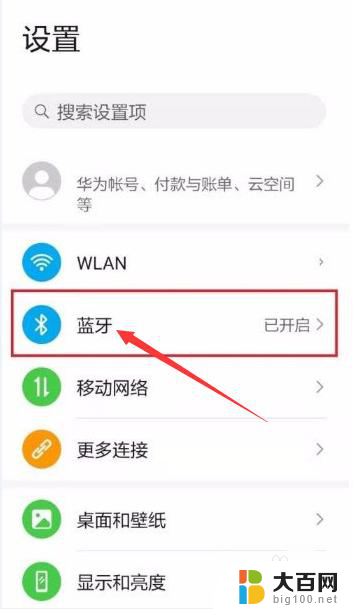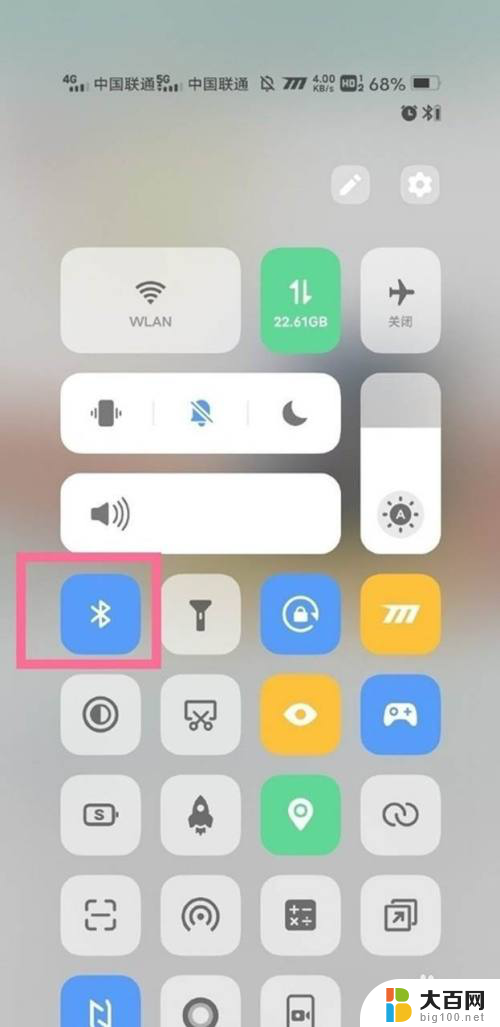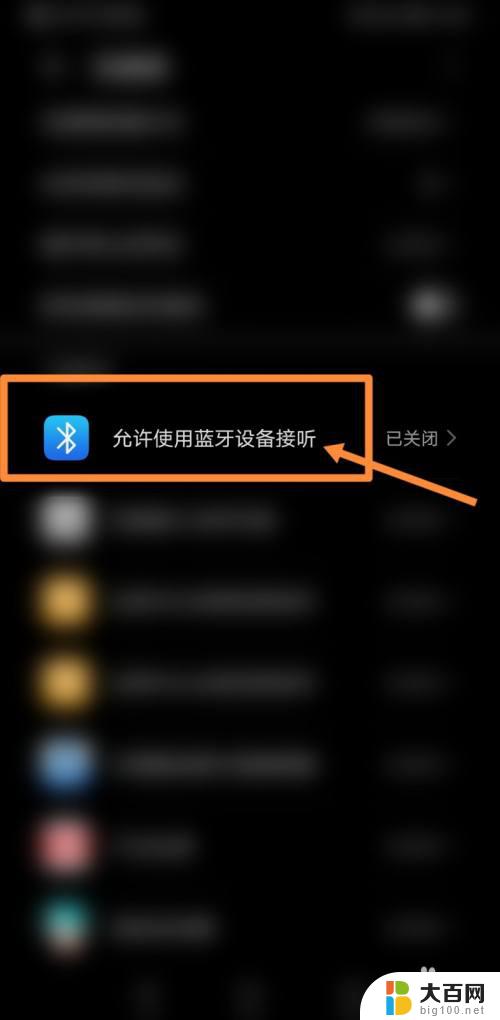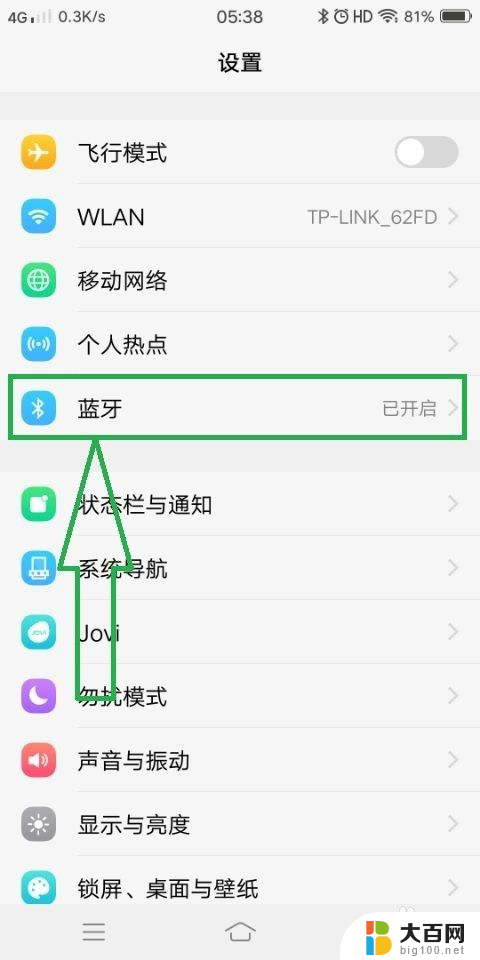蓝牙耳机自动连接怎么关闭 如何取消华为手机蓝牙耳机自动播放音乐功能
蓝牙耳机自动连接怎么关闭,如今蓝牙耳机的使用已经成为我们日常生活中不可或缺的一部分,有时候我们可能会遇到一些困扰,比如蓝牙耳机自动连接的问题。尤其是对于华为手机用户来说,自动播放音乐功能可能会让人感到烦恼。如何关闭蓝牙耳机的自动连接功能?如何取消华为手机蓝牙耳机自动播放音乐的设置呢?本文将为大家详细介绍这些问题的解决办法。无论您是新手还是老手,相信本文都能帮助您解决蓝牙耳机自动连接的困扰,让您的使用体验更加顺畅。
操作方法:
1.打开手机,点击设置。
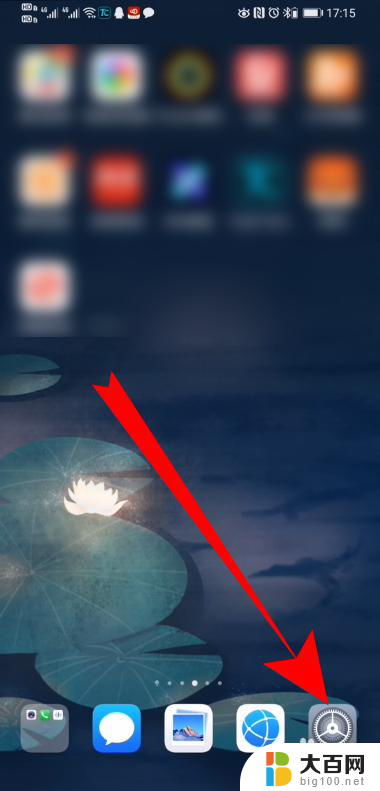
2.进入设置界面,点击蓝牙。

3.进入蓝牙界面,点击相应蓝牙后面的设置图标。

4.进入已配对的蓝牙设置,把媒体音频后面的按钮关闭。

5.页面弹出停用配置文件,点击确定。
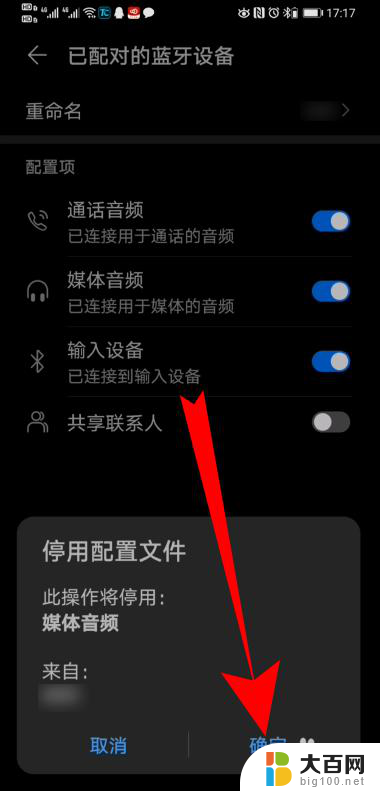
6.媒体音频后面的按钮关闭后,就不会自动播放音乐了。
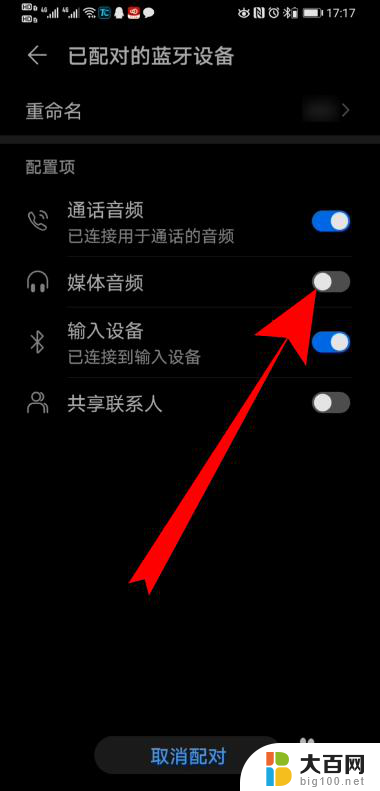
7.总结
1、打开手机,点击设置。
2、进入设置界面,点击蓝牙。
3、进入蓝牙界面,点击相应蓝牙后面的设置图标。
4、进入已配对的蓝牙设置,把媒体音频后面的按钮关闭。
5、页面弹出停用配置文件,点击确定。
6、媒体音频后面的按钮关闭后,就不会自动播放音乐了。
以上是如何关闭蓝牙耳机的自动连接的全部内容,如果需要的话,您可以按照以上步骤进行操作,希望这对您有所帮助。